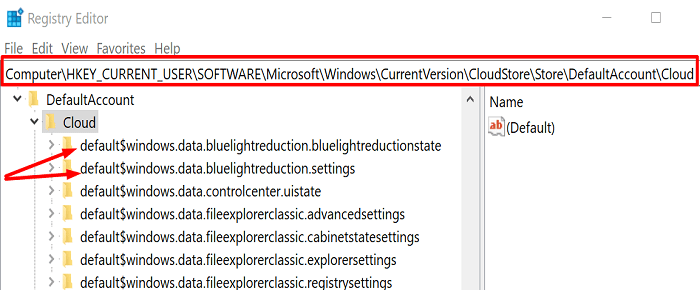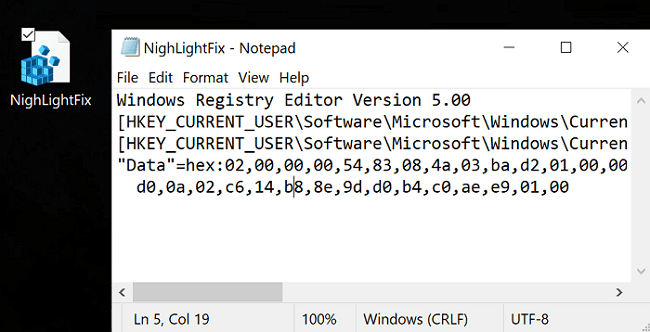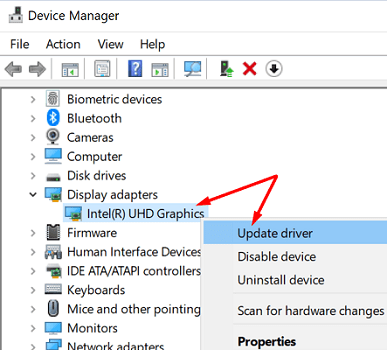Jika anda seorang burung hantu malam, jangan lupa untuk mendayakan Lampu Malam pada komputer Windows anda. Pilihan ini memancarkan cahaya kekuningan yang lebih hangat yang membantu anda tertidur dengan lebih cepat selepas mematikan komputer anda. Sebagai peringatan pantas, cahaya biru standard yang dipancarkan kebanyakan skrin mungkin menyekat pembebasan melatonin badan. Ini bermakna anda lebih berkemungkinan sukar untuk tidur .
Malangnya, pilihan Lampu Malam kadangkala dikelabukan dalam tetapan Windows anda. Jika anda sudah memulakan semula peranti anda, tetapi isu itu berterusan, ikut langkah di bawah untuk menyelesaikan masalah.
Apa yang Perlu Dilakukan jika Lampu Malam Dikelabukan pada Windows?
Padamkan Pengurangan Cahaya Biru dalam Editor Pendaftaran
Terdapat dua cara untuk mendayakan Night Light pada Windows. Anda boleh klik pada Pusat Tindakan dan pilih Lampu Malam atau togol pada pilihan di bawah Tetapan → Sistem → Paparan.
Walau bagaimanapun, padamkan entri pengurangan cahaya biru daripada Pejabat Pendaftaran jika kedua-dua pilihan ini tidak tersedia.
- Taip regedit dalam medan carian Windows Start.
- Klik dua kali pada Editor Pendaftaran untuk melancarkan aplikasi.
- Kemudian navigasi ke laluan berikut:
HKEY_CURRENT_USER\Software\Microsoft\Windows\CurrentVersion\CloudStore\Store\Cache\DefaultAccount
- Padamkan dua entri ini:
default$windows.data.bluelightreduction.bluelightreductionstatedefault$windows.data.bluelightreduction.settings
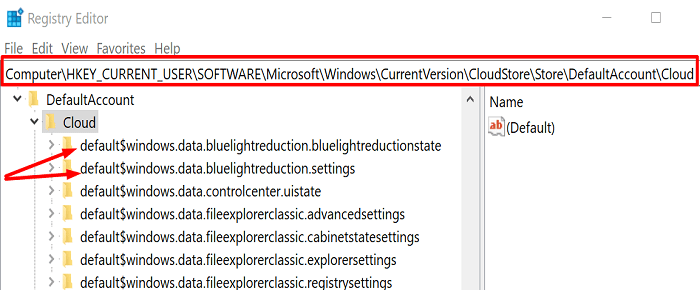
- Kemudian mulakan semula komputer anda, dan semak sama ada Lampu Malam berfungsi.
Buat Skrip Cahaya Malam
Sebagai alternatif, anda juga boleh membuat skrip .reg yang boleh anda jalankan untuk membetulkan isu tersebut secara automatik.
- Buka fail Notepad baharu.
- Kemudian tampalkan arahan berikut ke dalam fail kosong:
Windows Registry Editor Version 5.00
[HKEY_CURRENT_USER\Software\Microsoft\Windows\CurrentVersion\CloudStore\Store\Cache\DefaultAccount\$$windows.data.bluelightreduction.bluelightreductionstate] [HKEY_CURRENT_USER\Software\Microsoft\Windows\CurrentVersion\CloudStore\Store\Cache\DefaultAccount\$$windows.data.bluelightreduction.bluelightreductionstate\Current] "Data"=hex:02,00,00,00,54,83,08,4a,03,ba,d2,01,00,00,00,00,43,42,01,00,10,00,\
d0,0a,02,c6,14,b8,8e,9d,d0,b4,c0,ae,e9,01,00- Simpan fail ke desktop anda dan namakannya NightLightFix.reg
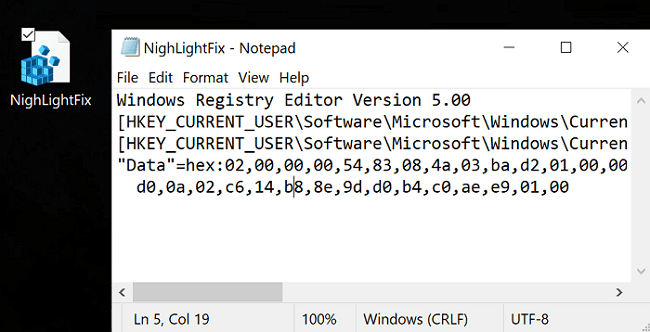
- Nota : Anda perlu menggunakan sambungan .reg untuk memastikan Editor Pendaftaran boleh mengecam dan menjalankan skrip.
- Klik dua kali pada fail NightLightFix untuk menjalankan skrip. Semak sama ada anda boleh mendayakan pilihan Lampu Malam.
Kemas kini Pemacu Paparan Anda
Selain itu, pastikan anda mengemas kini pemacu paparan anda kepada versi terkini.
- Lancarkan Pengurus Peranti .
- Kembangkan senarai Penyesuai Paparan .
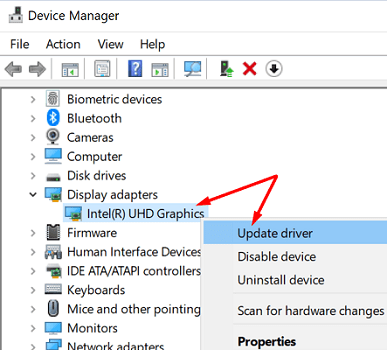
- Klik kanan pada pemacu grafik anda dan pilih Kemas kini pemacu .
- Mulakan semula komputer anda dan semak sama ada isu itu berterusan.
Kesimpulan
Jika pilihan Lampu Malam dikelabukan pada komputer Windows anda, kemas kini pemacu paparan anda kepada versi terkini. Kemudian lancarkan Registry Editor dan padamkan entri pengurangan cahaya biru. Sebagai alternatif, anda juga boleh mencipta skrip .reg untuk mengautomasikan keseluruhan proses. Adakah panduan ini membantu anda menyelesaikan masalah? Beritahu kami yang mana antara penyelesaian di atas berfungsi untuk anda. Komen di bawah.